


很多朋友想自己制作u盘winpe启动盘,可是看到不知所谓的操作界面就有些发蒙了,那么今天就为大家带来winpe启动盘制作工具装机版使用教程,它将详细的为大家介绍制作u盘启动盘的操作流程,不过开始要有两个准备工作需要大家进行,第一个呢就是下载winpe制作启动盘工具,其次就是要一个8G以上的U盘啦!如果不喜欢使用大白菜winpe中文版也是可以的哦!
第一步
打开u启动装机版,将准备好的u盘插入电脑usb接口并静待软件对u盘进行识别,由于此次u启动采用全新功能智能模式,可为u盘自动选择兼容性强与适应性高的方式进行制作,相较过去版本可省去多余的选择操作。故而建议保持当前默认参数设置,直接点击“开始制作”即可:
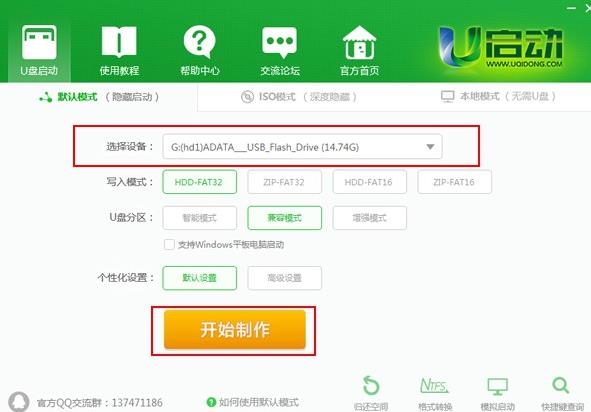
第二步
此时,弹出的警告窗口中告知会清除u盘上的所有数据,请确认u盘中数据是否另行备份,确认完成后点击“确定”:
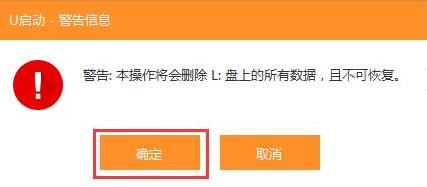
第三步
制作u盘启动盘需要一点时间,制作过程请勿操作与u盘相关的软件,静候制作过程结束即可:
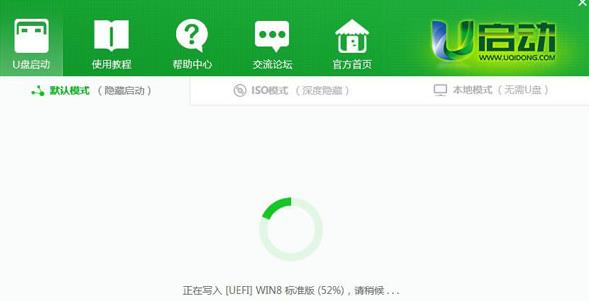
第四步
待制作完成后,我们可点击“是”对制作好的u盘启动盘进行模拟启动测试:
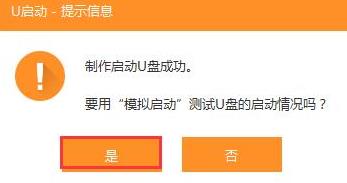
第五步
若看到以下启动界面,则说明u盘启动盘已制作成功(注意:此功能仅作启动测试,切勿进一步操作),最后按组合键“Ctrl+Alt”释放出鼠标,点击右上角的关闭图标退出模拟启动测试:
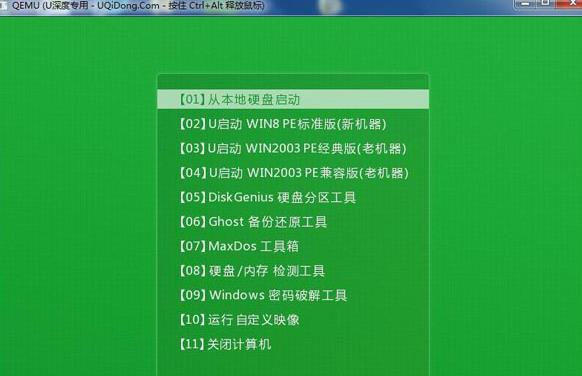
相信大家已经对制作方式已经有所了解了,赶紧自己去制作一个U盘启动盘吧!